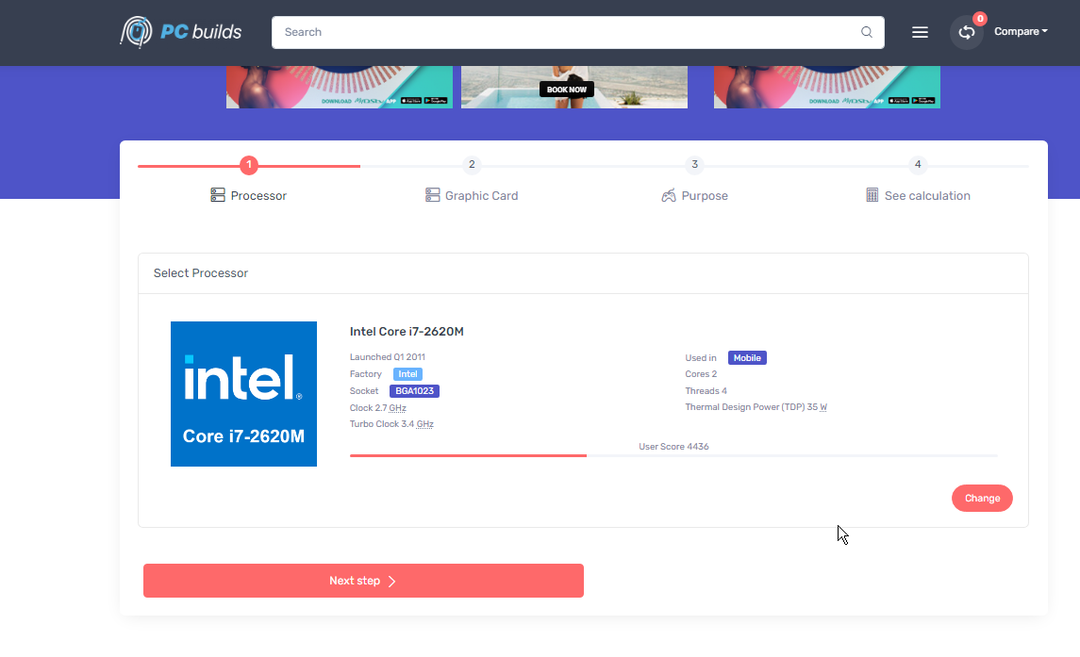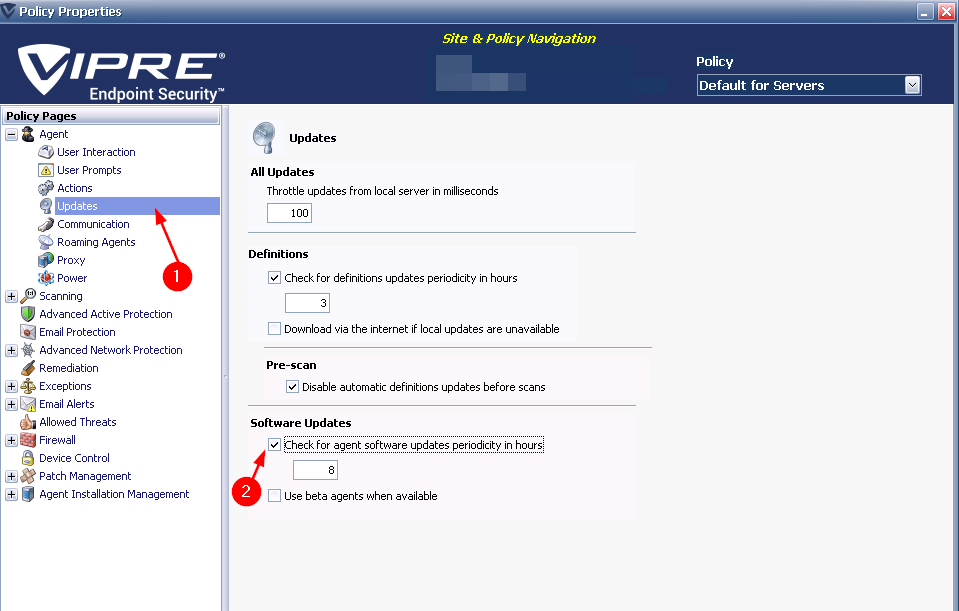Accedi al collegamento tramite altri dispositivi per aggirare il problema
- L'errore GroupMe Impossibile caricare la conversazione può verificarsi su dispositivi mobili e PC.
- Problemi di connessione di rete, problemi del server e dati temporanei dell'app possono causare l'errore.
- Risolvi il problema aggiornando GroupMe e cancellando le cache delle app.

XINSTALLARE CLICCANDO SUL FILE DI DOWNLOAD
- Scarica Fortect e installalo sul tuo computer.
- Avvia il processo di scansione dello strumento per cercare i file corrotti che sono la fonte del tuo problema.
- Fare clic con il tasto destro su Avvia riparazione quindi lo strumento potrebbe avviare l'algoritmo di fissaggio.
- Fortect è stato scaricato da 0 lettori questo mese.
GroupMe è un'app di messaggistica di gruppo gratuita di proprietà di Microsoft che ti aiuta a rimanere in contatto con amici e familiari. Tuttavia, molti utenti si lamentano di vedere il file Impossibile caricare la conversazione errore in GroupMe. Questo articolo ti guiderà attraverso i passaggi di base per risolverlo sul tuo PC.
Allo stesso modo, puoi consultare la nostra guida su come realizzare senza sforzo Videochiamate Microsoft Teams all'interno di GroupMe in pochi passi.
Perché i miei messaggi di GroupMe non vengono caricati?
- L'errore può verificarsi se un invito rimane senza risposta per oltre 14 giorni.
- Se la tua connessione Internet è debole o intermittente.
- Problemi del server come manutenzione, aggiornamenti o altri problemi tecnici da parte di GroupMe.
- I problemi relativi alle impostazioni dell'account o ai problemi di sincronizzazione possono causare il problema.
- Una versione obsoleta dell'app GroupMe potrebbe non essere compatibile con le funzionalità attuali.
- I dati temporanei o la cache archiviati dall'app GroupMe sul tuo dispositivo potrebbero essere danneggiati.
- Alcune configurazioni del dispositivo o sistemi operativi potrebbero non essere compatibili con l'app GroupMe.
C'è un limite per i messaggi di GroupMe?
No, non esiste un limite di 160 caratteri per i messaggi di GroupMe. Per quanto riguarda il numero di membri che puoi avere, quel numero è impostato su 5000.
Tuttavia, poiché non esiste un limite di messaggi, questi gruppi di grandi dimensioni possono essere difficili da seguire.
Cosa posso fare se GroupMe non è in grado di caricare la conversazione?
Osservare i controlli preliminari descritti di seguito prima di tentare qualsiasi soluzione avanzata per il problema:
- Chiudi l'app GroupMe e riavvia il dispositivo per risolvere problemi temporanei.
- Prova a riavviare il modem/router o a connetterti a una rete diversa per risolvere il problema congestione della rete e altri problemi relativi alla rete che causano l'errore.
- Visita il sito web di GroupMe Status per vedere se sono stati segnalati problemi o interruzioni del servizio.
- Copia il link di invito su un altro dispositivo, preferibilmente un dispositivo Apple o tramite la versione web.
- Fai clic sul collegamento per unirti al gruppo e assicurati che ciò si rifletta sul tuo dispositivo iniziale. (cellulare o PC)

- Una volta che si riflette, disconnettiti da altri dispositivi oltre al tuo dispositivo GroupMe predefinito.
Alcuni utenti hanno affermato che l'accesso al collegamento su altri dispositivi ha contribuito a risolvere l'impossibilità di caricare l'errore di conversazione.
2. Aggiorna l'app GroupMe
- Fare clic con il pulsante sinistro del mouse su Inizio pulsante, tipo negozio MSe fai clic sul risultato per avviarlo.
- Ricerca Raggruppami e toccalo per aprire la pagina dell'app.

- Se è disponibile, fare clic su Aggiornamento pulsante sulla pagina dell'app. Scaricherà e installerà l'ultima versione di GroupMe sul tuo dispositivo.

- Una volta completato l'aggiornamento, è possibile aprire il file Raggruppami app e accedi per vedere se riesci ad accedere alle tue conversazioni.
I passaggi precedenti sono per PC Windows. Puoi provare un approccio simile sia per Android che per iPhone.
- Zoom Error Code 10002: che cos'è e come risolverlo
- Che cos'è Uiwatchdog.exe e come correggere i suoi errori di sistema
- Correzione: PowerPoint ha rilevato un problema con il contenuto
- Che cos'è Uhelper.exe e dovresti disinstallarlo?
- Che cos'è Qhsafetray.exe e come correggere gli errori dell'applicazione?
3. Ripristina l'app per cancellare la cache
- Fare clic con il pulsante sinistro del mouse su Inizio menu e fare clic Impostazioni.
- Individuare App e clicca su App installate.

- Quindi, cerca Raggruppami, seleziona il menu delle opzionie fare clic su Opzioni avanzate.

- Ora, individua e seleziona il file Ripristina pulsante. Quindi, fare clic sul Ripristina nuovamente il pulsante per confermare la selezione.

- Ora riavvia l'app e controlla se il problema è stato risolto.
Dopo il ripristino, GroupMe si avvierà con una cache pulita, rimuovendo tutti i dati temporanei memorizzati dall'app, impedendogli di caricare le conversazioni.
In alternativa, puoi leggere la nostra guida sul fissaggio Stato di Microsoft Teams bloccato su Fuori sede sul tuo computer.
Se hai ulteriori domande o suggerimenti, inseriscili gentilmente nella sezione commenti qui sotto.
Hai ancora problemi?
SPONSORIZZATO
Se i suggerimenti di cui sopra non hanno risolto il tuo problema, il tuo computer potrebbe riscontrare problemi di Windows più gravi. Ti suggeriamo di scegliere una soluzione all-in-one come Fortit per risolvere i problemi in modo efficiente. Dopo l'installazione, basta fare clic su Visualizza e correggi pulsante e quindi premere Avvia riparazione.